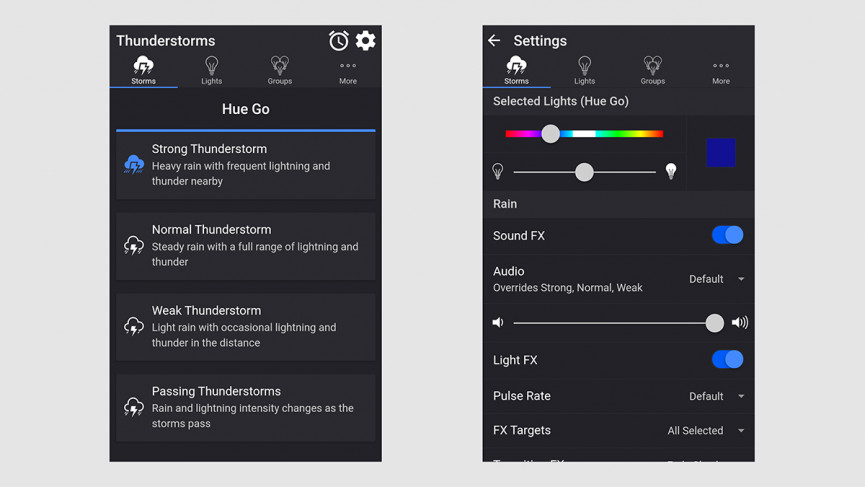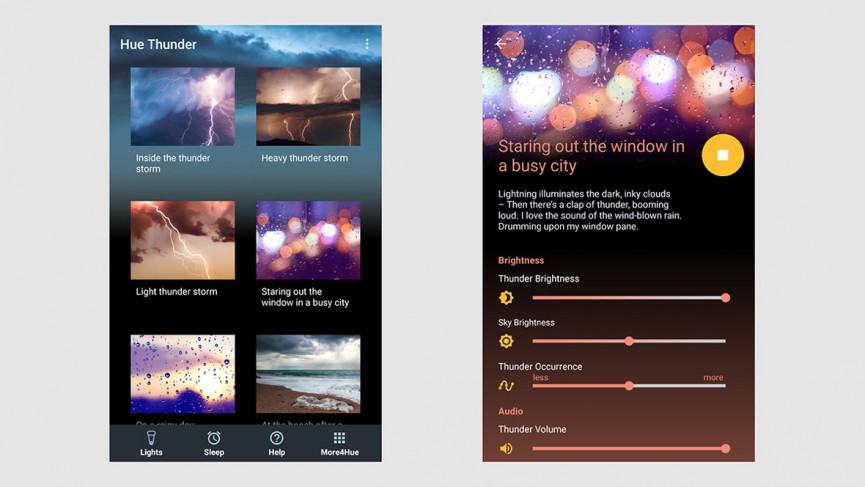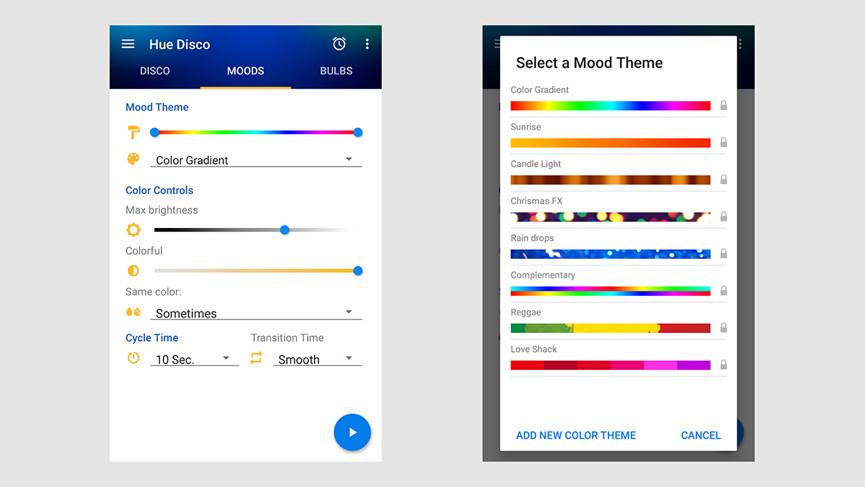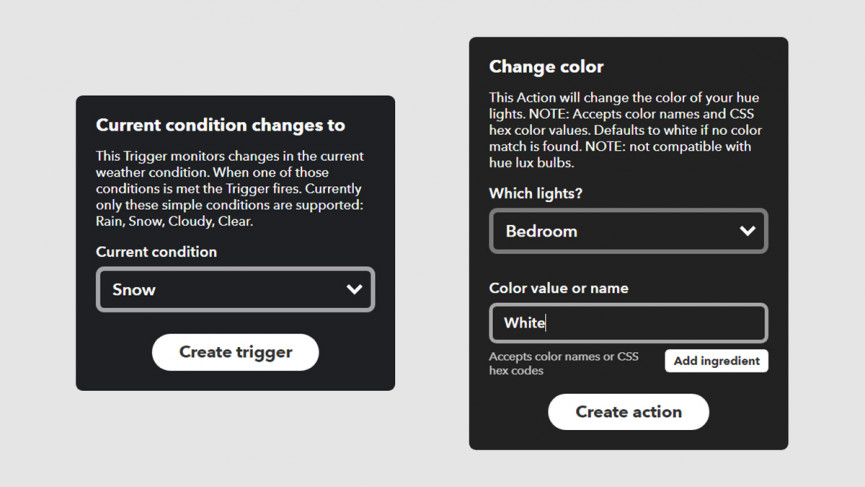So synchronisieren Sie Ihre Philips Hue-Leuchten mit dem Wetter draußen
Wenn Sie einige intelligente Philips Hue – Leuchten oder -Glühbirnen zu Hause installiert haben, besteht einer der coolsten Tricks, die Sie ausführen können, darin, Ihre Wahl des Wetters zu replizieren oder sich sogar rechtzeitig mit den Bedingungen außerhalb Ihres Fensters zu ändern.
Und es geht nicht nur darum, Freunde bei Ihrer nächsten Hausparty zu beeindrucken: Sie können sich auf einen Film, ein Hörbuch oder einfach nur auf eine entspannte Zeit am Tag einstimmen.
Sie können Ihr Philips Hue-System sogar als Frühwarnsystem für Unwetter verwenden – oder nur für eine Änderung der Vorhersage.
Um dies zum Laufen zu bringen, benötigen Sie die richtigen Apps und Add-Ons für Ihre Philips Hue-Leuchten, wie wir hier erklären. Wenn Sie Hilfe benötigen, um Ihr Lampennetzwerk überhaupt zum Laufen zu bringen, lesen Sie unseren ausführlichen Philips Hue-Leitfaden.
Gewitter für Hue
Die erste App, auf die wir Ihre Aufmerksamkeit lenken möchten, ist Thunderstorm for Hue, erhältlich für Android und iOS und Ihnen für 2,79 £. Sie erhalten nicht nur die Lichteffekte eines Sturms, sondern auch die Geräusche, die über die Lautsprecher Ihres Telefons (oder jedes Audiogerät, an das Sie Ihr Telefon anschließen können) wiedergegeben werden.
Verbinden Sie zuerst die App mit Ihrer Philips Hue Bridge, indem Sie sie auf dem Eröffnungsbildschirm auswählen und die Link-Taste auf der Bridge selbst drücken. Öffnen Sie als Nächstes die Registerkarten „Lichter” oder „Gruppen”, um auszuwählen, auf welche Glühbirnen sich der Sturm auswirken soll.
Wählen Sie auf der vorderen Registerkarte mit der Bezeichnung Stürme Ihren Sturmtyp aus – stark, normal, schwach oder vorübergehend. Sobald Sie Ihre Auswahl getroffen haben, beginnt der Sturm, und wenn Sie auf die Timer-Schaltfläche (oben rechts) tippen, können Sie einen Sleep-Timer einstellen, falls Sie zu den Geräuschen (und Lichtern) des Regens einschlafen möchten. Tippen Sie erneut auf ein beliebiges Sturmetikett, um es zu stoppen.
Auf der Zahnradschaltfläche (oben rechts) finden Sie die Einstellungen für jeden Sturm. Verwenden Sie die Schieberegler oben, um die Farbe und Helligkeit der Effekte zu ändern, und die Dropdown-Menüs und Kippschalter darunter, um andere Elemente zu ändern, z. B. wie schnell die Farben wechseln und wie laut das zugehörige Audio ist.
Sie können sogar Hintergrundmusik von Vögeln, Zikaden, Grillen und Fröschen am unteren Rand des Einstellungsbildschirms hinzufügen. Alle diese Einstellungen bleiben auch dann erhalten, wenn Sie zu einem anderen Sturmtyp wechseln. Um also noch einmal von vorne zu beginnen, tippen Sie auf Auf Standardwerte zurücksetzen.
Hue Donner
Als nächstes in unserer Liste, und ebenfalls mit einem Fokus auf Thunder, ist Hue Thunder für Android und iOS, das Sie 2,59 £ kosten wird. Die App kann, wie der Name schon sagt, Gewitter mit Ihren Philips Hue-Leuchten erzeugen, aber alle möglichen Regenwettermuster können auf Ihre Glühbirnen übertragen werden.
Wie immer werden Sie zuerst aufgefordert, die App mit Ihrer Philips Hue Bridge zu verbinden: Tippen Sie in der App auf den Namen Ihrer Bridge und drücken Sie dann die Link-Taste auf der physischen Bridge selbst, um alles zu verbinden.
Gehen Sie zur Registerkarte Lichter (unten links), um auszuwählen, welches Ihrer Philips Hue-Geräte Sie mit diesem eingehenden Gewitter steuern möchten, gehen Sie dann zurück und wählen Sie eine Szene aus – Sie werden sehen, dass Sie „Im Gewitter” haben und „In einer geschäftigen Stadt aus dem Fenster starren” und mehrere weitere zur Auswahl.
Unabhängig davon, welche Szene Sie auswählen, erhalten Sie Audio neben den Lichteffekten, sodass Sie dies über die Lautsprecher Ihres Telefons oder einer angeschlossenen Hardware (wie einem Bluetooth-Lautsprecher) wiedergeben können. Verwenden Sie die Schieberegler auf der Themenseite, um die relative Helligkeit des Donners und des Himmels anzupassen und auszuwählen, wie oft Sie einen Donnerschlag erhalten.
Schließlich können Sie auf dem Hauptbildschirm unten auf die Schaltfläche Schlafen tippen, um einen Schlaftimer einzustellen und zu den Geräuschen Ihrer benutzerdefinierten Regenmuster abzudriften. Es ist nicht ganz so vielseitig wie Thunderstorm for Hue, aber immer noch sehr effektiv, und die voreingestellten Szenen sind alle sehr gut gemacht.
Hue-Disk
Ihre Philips Hue-Lampen können mehr als Gewitter bewältigen, obwohl andere Wetterarten vielleicht schwieriger nachzuahmen sind. Mehrere Apps können Ihnen eine Auswahl an Farbstimmungen bieten, die dem Wetter entsprechen, einschließlich der offiziellen Philips-App, aber Hue Disco für Android und iOS (3,49 £) ist eine der besten, die wir kennengelernt haben.
Das Hauptziel der App ist es, Ihre Lichter mit einer Audioquelle zu synchronisieren, aber sie hat auch viele tolle Farbstimmungen. Öffnen Sie die App zum ersten Mal und Sie werden aufgefordert, den üblichen Trick auszuführen, indem Sie die physische Verbindungstaste auf Ihrer Philips Hue Bridge drücken.
Sobald Sie sich in der eigentlichen App befinden, ignorieren Sie vorerst die Registerkarte Disco und gehen Sie zu Bulbs, um auszuwählen, mit welchen Philips Hue-Leuchten Sie eine Verbindung herstellen möchten. Öffnen Sie dann die Registerkarte Stimmungen und tippen Sie auf Stimmungsthema – Sie können eines dieser Themen auswählen, einschließlich Sonnenaufgang oder Regentropfen, um loszulegen. Zurück auf der Registerkarte Stimmungen verwenden Sie die Schieberegler, um die Stärke und Geschwindigkeit des Effekts einzustellen, und dann die Wiedergabetaste (unten rechts), um ihn in Aktion zu setzen.
In der Stimmungsthemenauswahl können Sie auch auf den Link Neues Farbthema hinzufügen tippen, um Ihre eigene Stimmung einzugeben (die für die Zwecke dieses Artikels zu einem Wetterstil passen sollte). Tippen Sie auf eine Farbe, um sie zu ändern, drücken Sie lange auf eine Farbe, um sie in der Reihenfolge zu verschieben, und streichen Sie über eine Farbe, um sie aus der Liste zu entfernen.
Egal, welches Wetter Sie replizieren möchten, die Registerkarte „Stimmung” sollte es ermöglichen: Tippen Sie unten auf der Registerkarte auf die Schaltflächen „Zykluszeit” und „Übergangszeit”, um den Effekt noch weiter zu optimieren.
IFTTT
Schließlich gibt es noch IFTTT (If This Then That), einen Web- und Mobildienst, der alle Arten von Geräten und Apps miteinander verbinden kann – einschließlich der Wettervorhersage und Ihrer Philips Hue-Lampen. Wenn Sie es noch nicht getan haben, besuchen Sie die IFTTT-Website und registrieren Sie ein kostenloses Konto für sich. Sie müssen auch die IFTTT-App für Android oder iOS installieren, um Ihren Standort für die Wetterberichte zu erhalten.
Melden Sie sich danach im Internet bei IFTTT an, klicken Sie auf Ihren Namen (oben rechts) und wählen Sie Neues Applet. Klicken Sie auf das "this"-Bit Ihres neuen Applets und wählen Sie Weather Underground. Sie können dann als Auslöser „Aktueller Zustand ändert sich” oder etwas anderes (z. B. den Sonnenaufgang oder eine Vorhersage) auswählen.
Holen Sie sich mehr: Die besten IFTTT-Smart-Home-Rezepte
Wenn Sie eine aktuelle Bedingung oder einen Vorhersageauslöser auswählen, müssen Sie auch eine Wetterart auswählen, von Regen bis zu klarem Himmel. Klicken Sie auf Auslöser erstellen, wählen Sie dann das „dass”-Bit des Applets und wählen Sie Philips Hue aus dem Symbolraster aus.
An dieser Stelle fordert IFTTT Sie auf, sich über die offizielle Philips Hue-Website mit Ihren Philips Hue-Leuchten zu verbinden. Wählen Sie anschließend als Aktion „Farbe ändern” und wählen Sie aus, welche Glühbirnen Sie in welche Farbe ändern möchten. Mit einem Klick auf die Schaltfläche Aktion erstellen sind Sie fast fertig.
Das Applet befindet sich in Ihrem IFTTT-Konto, wo Sie es jederzeit aktivieren oder deaktivieren (oder löschen) können. Sobald Weather Underground den von Ihnen angegebenen Wettertyp meldet, ändert IFTTT die Farbe Ihrer Philips Hue-Leuchten entsprechend.